كيفية استخدام أداة إزالة Bitdefender Adware للكمبيوتر الشخصي للتخلص من البرامج الإعلانية
عندما تتصفح الويب وتثبت التطبيقات من جميع الأنواع ، فإنك تعرض نفسك لتهديدات البرامج الضارة ، بما في ذلك البرامج الإعلانية. كما تعلم ، نوع البرامج التي تعرض لك إعلانات مزعجة لأشياء لا تحتاجها ، والسلوكيات السيئة الأخرى من هذا القبيل. إذا لم يكن لديك حل أمان(security solution) مناسب مثبت مثل مجموعة أمان(security suite) الإنترنت ، فقد تصاب جهاز الكمبيوتر الخاص بك ببرامج إعلانية وقد ترغب في أداة مجانية يمكن أن تساعدك في التخلص منه. أطلقت Bitdefender(Bitdefender) مؤخرًا أداة مجانية تسمى Bitdefender Adware Removal Tool للكمبيوتر الشخصي(Bitdefender Adware Removal Tool for PC) . إليك برنامج تعليمي حول كيفية عمله وكيف يمكنك استخدامه لإزالة البرامج الإعلانية من جهاز الكمبيوتر الخاص بك.
ما هي أداة إزالة Bitdefender Adware(Bitdefender Adware Removal Tool) للكمبيوتر الشخصي؟
Bitdefender Adware Removal Tool للكمبيوتر الشخصي(Bitdefender Adware Removal Tool for PC) هي أداة مجانية مصممة لمساعدتك على التخلص من البرامج الإعلانية المثبتة على جهاز الكمبيوتر الخاص بك. قد تتساءل ما هو ادواري. إذا سبق لك أن قمت بتثبيت تطبيق قام ، بالإضافة إلى أداء وظائفه العادية ، بإلقاء إعلانات عليك ، فأنت تعرف بالفعل الإجابة على هذا السؤال. عادةً ما تأتي برامج الإعلانات المتسللة(Adware) في شكل إعلانات تُعرض دون موافقتك. هناك أيضًا إصدارات من برامج الإعلانات المتسللة التي لا تكتفي بقصف الإعلانات في متصفحك فحسب ، بل انتقل إلى كل شيء وقم بتشويش كل شيء(way and clutter everything) بالإعلانات. في كثير من الأحيان ، يقوم هذا النوع من البرامج السيئة أيضًا بإعادة توجيه عمليات البحث على الويب الخاصة بك إلى مواقع الويب الإعلانية ، بل ويجمع بيانات تسويقية عنك من أجل عرض إعلانات مخصصة.
تقوم أداة Bitdefender Adware Removal للكمبيوتر الشخصي(Bitdefender Adware Removal Tool for PC) بتحرير جهاز الكمبيوتر الخاص بك من أي نوع من البرامج. يتضمن ذلك برامج الإعلانات المتسللة وبرامج الخاطفين الضارة وأشرطة الأدوات غير المرغوب فيها و / أو الوظائف الإضافية للمتصفح والبرامج الأخرى التي تم تثبيتها بنفسها دون موافقتك.
من أين تحصل على أداة إزالة Bitdefender Adware(Bitdefender Adware Removal Tool) للكمبيوتر الشخصي
يمكن تنزيله من صفحة الويب الرسمية الخاصة به: Bitdefender Adware Removal Tool للكمبيوتر الشخصي(Bitdefender Adware Removal Tool for PC) .
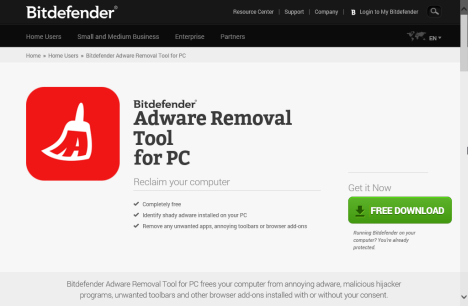
ستقوم بتنزيل ملف واحد قابل للتنفيذ بحجم 41 ميغابايت تقريبًا. إنه حل محمول ، مما يعني أنك لن تضطر إلى تثبيت أي شيء على جهاز الكمبيوتر الخاص بك. بدلاً من ذلك ، كل ما عليك فعله هو تشغيل الملف القابل للتنفيذ الذي قمت بتنزيله للتو.
كيفية استخدام أداة إزالة Bitdefender Adware(Bitdefender Adware Removal Tool) للكمبيوتر
تستخدم أداة Bitdefender Adware Removal للكمبيوتر الشخصي(Bitdefender Adware Removal Tool for PC) واجهة بسيطة للغاية وبسيطة. عند تشغيله لأول مرة ، ستحصل على عرض تقديمي موجز للتطبيق وسيتعين عليك أيضًا الموافقة على شروط الاستخدام الخاصة به.

بعد انتهاء الأداة من تحميل محركاتها ، انقر أو اضغط على زر ابدأ(Start) لبدء البحث عن برامج الإعلانات والبرامج غير المرغوب فيها المثبتة على جهاز الكمبيوتر الخاص بك.

عند الانتهاء من الفحص ، إذا لم يتم العثور على شيء على جهاز الكمبيوتر الخاص بك ، فستعلمك الأداة بذلك.

إذا تم العثور على أي برامج إعلانية ، فسوف تعلمك أداة Bitdefender Adware Removal Tool للكمبيوتر الشخصي(Bitdefender Adware Removal Tool for PC) . تتم مشاركة جميع برامج الإعلانات المتسللة التي يعثر عليها في قائمة تحتوي على تفاصيل مثل اسم ملف البرامج الإعلانية واسمها ، وفقًا لقاعدة بيانات Bitdefender للتهديدات.
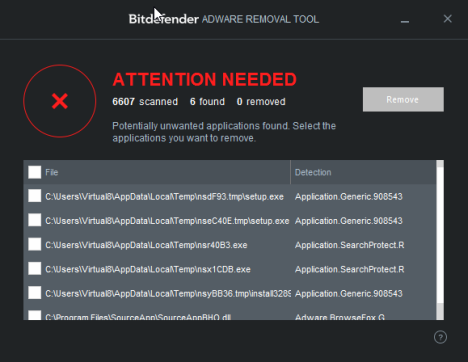
لا تقوم الأداة تلقائيًا بإزالة البرامج الإعلانية التي تعثر عليها. للقيام بذلك ، انقر أو انقر(click or tap) لتحديد كل ما تريده ، ثم اضغط على زر إزالة(Remove) .

الآن سيتعين عليك الانتظار حتى يقوم بتنظيف نظامك.

بمجرد إلغاء تثبيت جميع البرامج الإعلانية المحددة ، يوصى بإعادة تشغيل جهاز الكمبيوتر الخاص بك. إذا نجح كل شيء على ما يرام ، يجب أن يكون لديك الآن نظام مجاني لبرامج الإعلانات المتسللة. علاوة على ذلك ، هذا يعني أنك ستحصل على تجربة حوسبة أسرع ، وهو أمر جيد دائمًا.
خاتمة
كما ترى من هذا الدليل ، فإن أداة Bitdefender Adware Removal Tool للكمبيوتر الشخصي(Bitdefender Adware Removal Tool for PC) هي وسيلة سهلة لاستخدام التطبيق المجاني للتخلص من البرامج الإعلانية من جهاز الكمبيوتر الخاص بك. في حين أنه لا يمكنه التنافس مع منتج تجاري مثل Bitdefender Internet Security ، إلا أنه يمكن أن يساعد أولئك الذين يحتاجون إلى أداة مجانية لإزالة البرامج الإعلانية. تحقق من ذلك وانظر بنفسك كيف يعمل.
Related posts
كيفية استخدام Windows USB/DVD Download Tool
Get access إلى USB drive المشفرة BitLocker عند نسيت كلمة مرورها
Get ransomware حماية مع Windows 10's التي تسيطر عليها folder access
Windows 10 Media Creation Tool: إنشاء setup USB stick or ISO
كيفية تنظيف جهاز الكمبيوتر الخاص بك باستخدام برنامج Bitdefender OneClick Optimizer
Windows 10 Update Assistant: الترقية إلى May 2021 Update today!
3 طرق للوصول إلى BitLocker في Windows
كيف نقول ما Windows لدي (11 طرق)
3 طرق لإنشاء restore point في Windows 10
كيفية إيقاف crypto mining and cryptojacking في Opera
كيف تنشئ USB Windows 10 recovery drive؟
كيفية استخدام تطبيق Get Help في نظام التشغيل Windows 10 للاتصال بخدمة دعم Microsoft
17 طرق لفتح Settings في Windows 11
كيفية فتح Disk Defragmenter في Windows (12 طرق)
كيفية بدء تشغيل Windows 11 في آمنة Mode (8 طرق)
كيفية تحرير قائمة التطبيقات المسموح بها في Windows Defender Firewall (وحظر الآخرين)
كيفية إعادة تشغيل Windows 11
كيفية تعطيل رمز "الحصول على Windows 10" والإشعارات
كيفية حجز Windows 10 إذا لم يكن لديك تطبيق "Get Windows 10"
كيفية فتح على BitLocker USB drive أو القرص الصلب الخارجي
